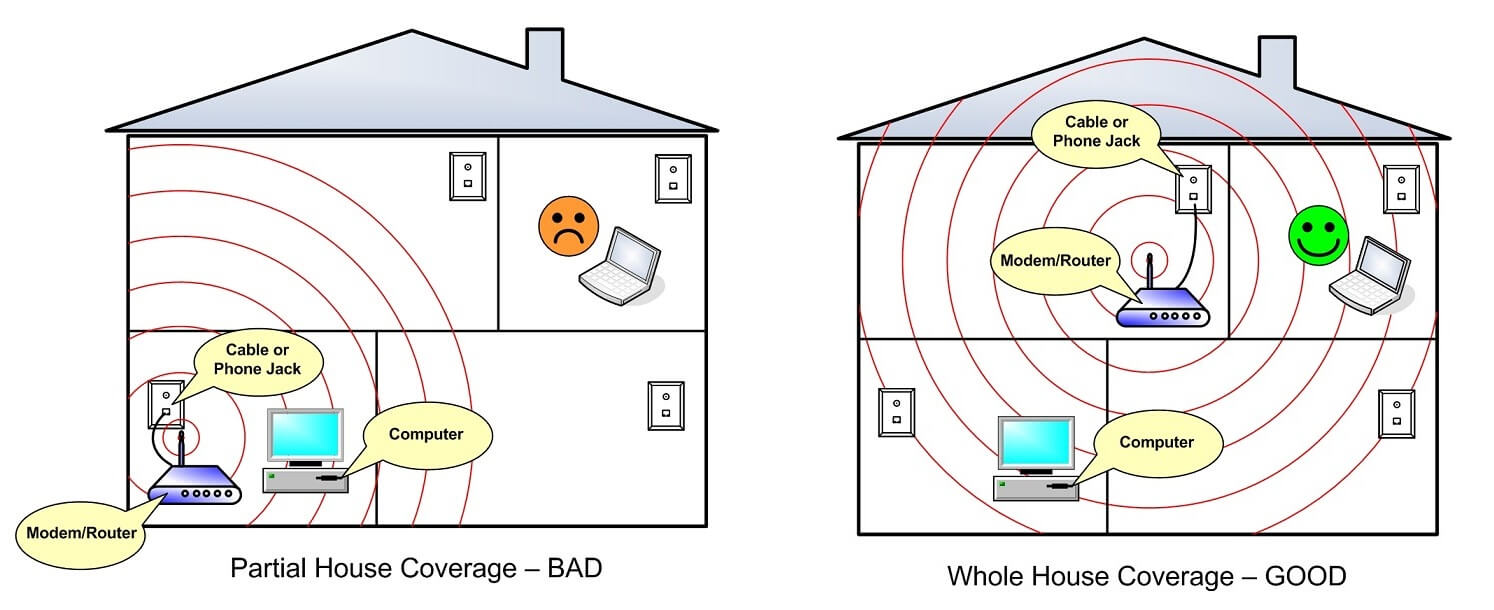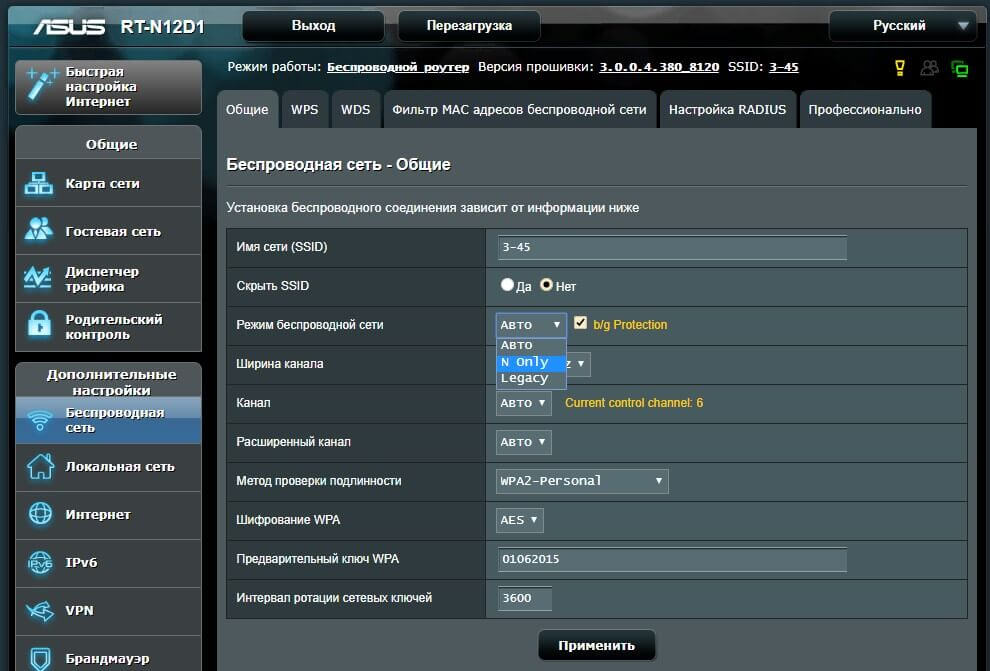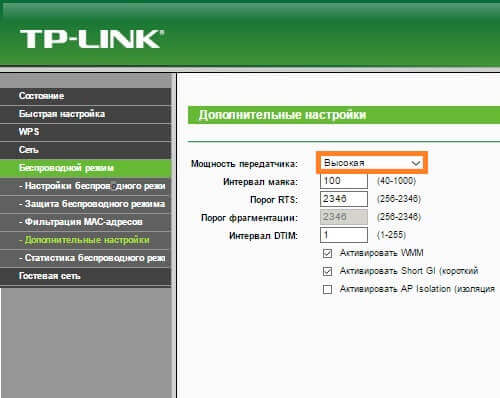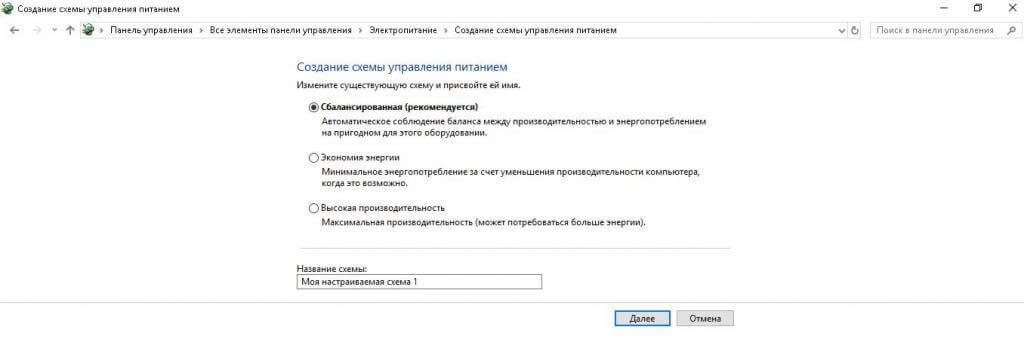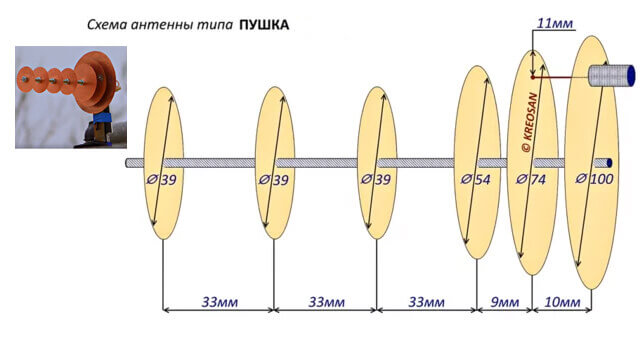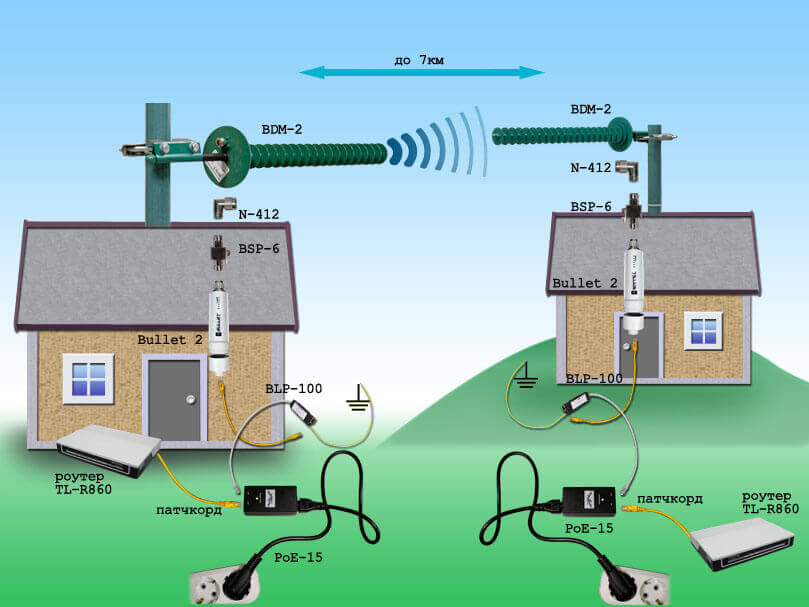4 účinné spôsoby, ako vylepšiť signál smerovača Wi-Fi
Príčiny zlého signálu
Predtým, ako zvážime spôsoby zosilnenia signálu, budeme hovoriť o dôvodoch jeho vyblednutia. Medzi hlavné patria:
- Materiál stien. Najčastejším problémom je výrazný rozdiel v úrovni signálu v rôznych miestnostiach bytu s betónovými stenami.
- Umiestnenie smerovača. Aby bol signál Wi-Fi jednotný v celej očakávanej oblasti pokrytia, musíte ho umiestniť na miesto vzdialené od všetkých vzdialených rohov oblasti pokrytia. V opačnom prípade každá stena, skrinka, polica alebo iný kus nábytku degraduje signál Wi-Fi.
- Zisk antény V lacných WiFi smerovačoch je zvyčajne nainštalovaná jedna anténa s 3 dbi - je to dosť slabá možnosť.
- Nesprávne nastavenie smerovača.
- Bad wifi prijímače.
- Mnoho sietí pracuje paralelne.
Ako posilniť Wi-Fi
Teraz, keď už vieme, čo vedie k zhoršeniu distribúcie a príjmu signálu wifi, pozrime sa osobitne na každý problém a jeho riešenie. Na posilnenie siete Wi-Fi potrebujete:
- Nájdite ideálne miesto na inštaláciu smerovača.
- Nastavte režim jeho činnosti.
- Vymeňte antény za výkonnejšie.
- Nainštalujte reflektory.
- Nainštalujte opakovače alebo posilnite sieť pomocou iného smerovača.
Správne umiestnenie smerovača
Ak chcete zosilniť signál Wi-Fi, skôr ako niečo urobíte, uistite sa, že máte správne umiestnený smerovač a minimalizujte zdroje rušenia a odrazov. Smerovač by mal byť umiestnený tak, aby v každej miestnosti bola zabezpečená normálna úroveň signálu.
Ak ste si vybrali najlepšie miesto, ale nedosiahli ste požadované výsledky, venujte pozornosť odporúčaniam:
- Mikrovlnné rúry, diaľkové ovládače a ostatné zariadenia pracujúce pri vysokých frekvenciách, najmä 2,4 GHz. Ak sa takéto zariadenie nachádza v blízkosti, preneste ho alebo smerovač.
- Susedné Wi-Fi. Situáciu môžete mierne vylepšiť, ak inštalujete smerovač na miesto, kde je úroveň signálu najnižšia. Môžete to zistiť, ak chodíte po byte pomocou smartfónu a dávate pozor na úroveň príjmu signálu od susedov. Musíte nainštalovať smerovač, kde všetky signály budú mať najnižšiu úroveň. S tým vám pomôže program WiFi Analyzer pre Android.
Router nakonfigurujeme správne
Pred spustením obchodu pre novú anténu, Wi-Fi prijímač alebo smerovač, prejdite na nastavenia a skontrolujte, aké parametre sú tam nastavené.Ak to chcete urobiť, musíte do panela s adresou prehľadávača zadať adresu smerovača, zvyčajne je to uvedené na hárku nalepenom na jeho spodnej časti. Najčastejšie je to 192.168.0.1 alebo 192.168.1.1
Najprv sa musíte pozrieť na štandard, v ktorom funguje. V rôznych modeloch zariadení Wi-Fi sa nastavenia a webové rozhrania medzi jednotlivými výrobcami výrazne líšia. Preto sa pokúsime dať všeobecné odporúčania.
Musíte sa pripojiť k smerovaču cez webové rozhranie a nájsť zoznam režimov. Ich mená začínajú číslami 802.11, potom písmená začínajú napríklad 802.11b / g / n. Ak chcete zosilniť signál smerovača Wi-Fi, musíte vybrať položku s názvom typu:
Iba 802.11n
Signál Wi-Fi by sa už mal zvýšiť.
Potom sa môžete pokúsiť zvýšiť výkon vysielača, preto sa pozeráme na nastavenia položky s názvom typu vysielacieho výkonu. Môže sa uviesť buď v percentách alebo ako:
- vysoký
- stredná
- nízky
V každom prípade musíte nastaviť maximálnu možnú hodnotu ako percento bližšie k 100% alebo k vysokej.
Urobili sme základné nastavenia na zosilnenie signálu. Teraz skontrolujte počítač. Ak máte laptop, skontrolujte nastavenia napájania. V režime úspory energie sa zosilnenie signálu zo vstavaného prijímača zníži, a preto sú problémy s nestabilným pripojením a znížením rýchlosti. Nastavte režim na „normálny“ alebo „vylepšený výkon“.
Duplikujte sieť
Ak potrebujete Wi-fi príjem na 100 metrov alebo viac, potom pomocou bežného smerovača to nedosiahnete. Rozsah ich dosahu tiež závisí od počtu prekážok, výkonu vysielača a zisku antény. V priemere sa môžete spoľahnúť na 30 - 50 metrov. Najjednoduchší spôsob zosilnenia signálu je inštalácia opakovača Wi-Fi. Toto je opakovač signálu, ktorý sa práve pripája do zásuvky.
Vývod by mal byť v oblasti, kde signál nie je príliš zlý, ale nie v blízkosti smerovača. Signál môžete zosilniť jedným alebo dvoma zosilňovačmi, aby ste získali väčšiu plochu pokrytia. Musíte ju však nakonfigurovať - vyberte sieť a zadajte heslo. Takáto prijímacia vzdialenosť sa často vyžaduje v súkromnom dome, takže vo dvore je signál.
Druhým spôsobom je zvýšenie pokrytia iným smerovačom. Niektoré modely podporujú režim opakovania. Môžete to urobiť aj pripojením prvého a druhého smerovača jednoduchým sieťovým káblom so zástrčkami typu rj-45, pretože by ste to urobili pripojením kábla k sieťovej karte počítača.
Aktualizujeme alebo vymeníme anténu
Ak router nemá anténu, potom jediný spôsob zosilnenia je softvér, už sme zvážili optimálne nastavenie. Ďalšou možnosťou zosilnenia signálu Wi-Fi je experimentovanie s anténami.
Experimenty môžu byť nasledujúce:
- Odrazte signál požadovaným smerom. Ak to chcete urobiť, musíte vytvoriť reflektor polkruhového tvaru (ako hyperbola). Môže byť vyrobený z hliníkových plechoviek alebo lepením lepenky na fóliu. Potom môžete problém minimalizovať, keď časť signálu prechádza zbytočným smerom, napríklad cez stenu k susedom.

- Namontujte späť anténu. V ideálnom prípade, ak má router dve alebo dokonca tri antény alebo aspoň konektor pre ďalšiu externú anténu. Potom stačí kúpiť anténu so ziskom 5 decibelov alebo viac. Niektoré antény nie sú pripojené priamo k smerovaču, ale drôtom. Potom ho môžete nainštalovať napríklad na poličku alebo na vyššie miesto.

- Ak používate internet na prenosnom počítači, nezabudnite, že má prijímač bez externej funkcie, ale so zabudovanou anténou vo vnútri. Potom vám pomôže posilniť príjem USB Wi-Fi adaptéra. Bude to ešte lepšie, ak bude mať externú odnímateľnú anténu. Potom ho môžete vymeniť aj na smerovači.

Ak ste fanúšikom konštrukcie niečoho, potom biquadratová anténa môže pomôcť zosilniť signál pre príjem Wi-Fi na 200 metrov, jeho kresba je zobrazená na obrázku nižšie:
A táto anténa - wi-fi zbraň, pomôže prenášať internet na vzdialenosť 1 km alebo viac (v závislosti od inštalačnej výšky a presnosti smeru signálu). Jej vývojár tvrdí, že bol schopný dosiahnuť prijatie na vzdialenosť 10 km.
Týmto spôsobom je možné napríklad zorganizovať spojenie medzi odľahlými domami alebo bytom a letným domom.
dôležitý! Hovorenie o dosahu antény nie je správne. Toto číslo závisí nielen od jeho konštrukcie, ale aj od miesta inštalácie, počtu prekážok a, čo je dôležité, od antény zariadenia, ktoré bude prijímať signál. Ak bežný smerovač so štandardnou anténou môže v teréne prenášať signál 50 - 100 metrov, potom sú v konkrétnych budovách problémy s komunikáciou pri presune do ďalšej miestnosti.
Odporúčame tiež pozrieť si užitočné video na tému článku:
Preskúmali sme hlavné dostupné metódy na organizovanie zosilnenia signálu smerovača Wi-Fi, ako aj na zväčšenie oblasti pokrytia. Ak budete postupovať podľa všetkých odporúčaní, dosiahnete zlepšenie signálu, musíte však vziať do úvahy kvalitu a použiteľnosť všetkých zariadení. Napríklad, ak po všetkých vykonaných manipuláciách kvalita príjmu signálu na telefóne zanechá veľa želania, môže to byť spôsobené slabým modulom Wi-Fi a integrovanou anténou.
Súvisiace materiály: